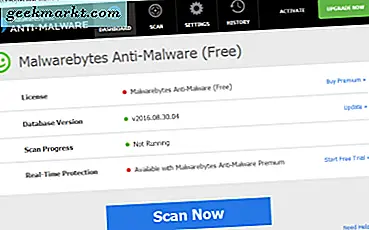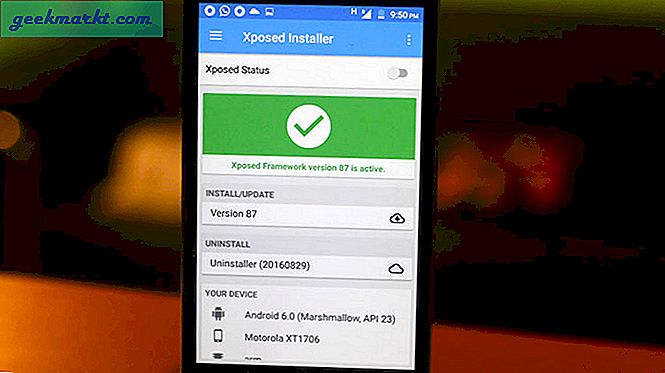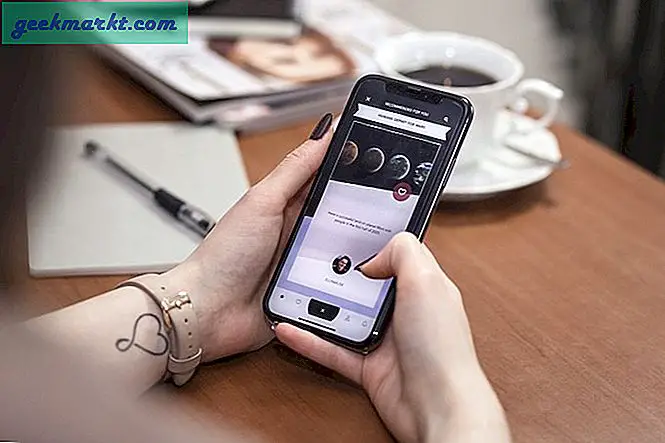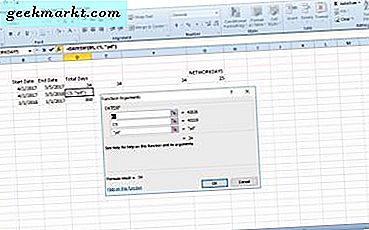
Mange Excel-brukere må legge til start- og sluttdato-kolonner i regneark. Som sådan inneholder Excel noen få funksjoner som forteller deg hvor mange dager det er mellom to separate datoer. DATEDIF, DAYS360, DATE og NETWORKDAYS er fire funksjoner du kan legge til i celler som forteller deg antall dager mellom to datoer. Slik finner du antall dager mellom datoer med og uten disse funksjonene i Excel.
Hvordan finne forskjellen mellom datoer uten en funksjon
For det første kan du finne forskjellen mellom datoer ved å trekke dem fra. Excel inkluderer ikke en subtraheringsfunksjon, men du kan fortsatt legge til subtraksjon formler til celler. Så åpne et tomt Excel-regneark, og skriv inn start- og sluttdato i celler B4 og C4 som i stillbildet nedenfor. Merk at datoene skal være i amerikansk format med måned første, dag andre og tredje år.
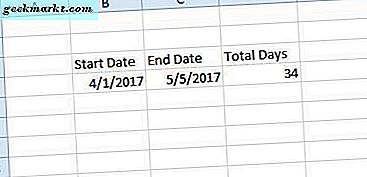
I eksemplet ovenfor er datoene 4/1/2017 og 5/5/2017. Nå bør du velge celle D4 og klikke inne i funksjonslinjen øverst på arket. Input '= C4-B4' i baren og trykk Enter. Celle D4 returnerer en verdi på 34 hvis du angitt de samme datoene i cellene som i stillbildet over. Som sådan er det 34 dager mellom 1. april 2017 og 5. mai 2017.
DATO-funksjonen
Alternativt kan du finne forskjellen mellom to datoer uten DATE-funksjonen. Deretter kan du finne antall dager ved å skrive inn datoene i funksjonslinjen i stedet for regnearkceller. Den grunnleggende syntaksen for den funksjonen er: = DATE (yyyy, m, d) -DATE (yyyy, m, d) ; så du legger inn datoene bakover.
La oss legge til den funksjonen med de samme 4/1/2017 og 5/5/2017 datoer. Velg en celle på regnearket for å legge til funksjonen til. Deretter klikker du inne i funksjonslinjen, skriv '= DATE (2017, 5, 5) -DATE (2017, 4, 1)' og trykk Enter. Du må kanskje også velge et generelt nummerformat for cellen hvis verdien returnert er i datoformat. Med et generelt nummerformat returnerer cellen cellen en verdi på 34 dager som vist på stillbildet nedenfor.
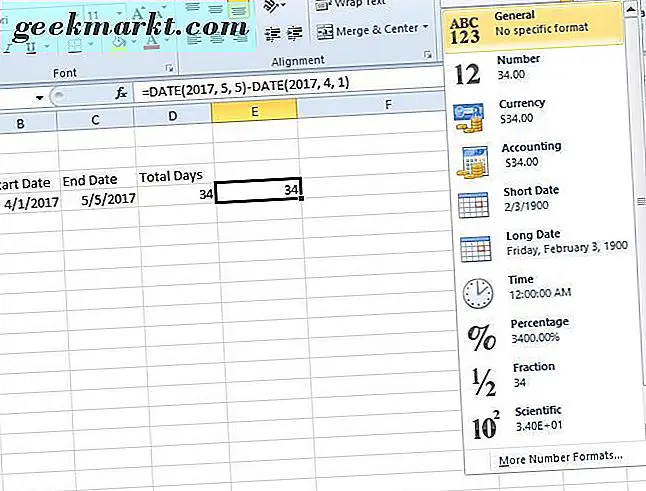
DATEDIF-funksjonen
DATEDIF er en fleksibel funksjon du kan beregne de totale dagene mellom datoene med både inntastede datoer på regnearket eller i funksjonslinjen. DATEDIF er imidlertid ikke oppført i Excels Sett inn-funksjon-vindu. Dermed må du skrive det direkte i funksjonslinjen. Synkroniseringen av DATEDIF-funksjonen er: DATEDIF (start_dato, sluttdato, enhet) . Du kan legge inn en startdato og sluttdato eller cellehenvisninger til bestemte datoer i funksjonen, og legg deretter til enhetsdager til slutten av den.
Så velg en celle for å legge til DATEDIF i på regnearket, og klikk deretter på formellelinjen for å legge inn funksjonen. For å finne forskjellen mellom de to datoene du skrev inn i celler C4 og B4, skriv inn følgende i funksjonslinjen: '= DATEDIF (B4, C4, "d").' DATEDIF-cellen vil inkludere antall dager mellom datoene som vist direkte under.
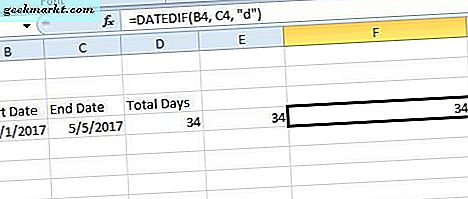
Dette er imidlertid mye mer fleksibelt enn DATE-funksjonen, da du kan endre enhetene. For eksempel, anta at du trengte å telle tallet dagene mellom to datoer, men også ignorere årene. Du kan gjøre det ved å legge til 'yd' til funksjonen. For eksempel, skriv inn '4/1/2017' og '5/5/2018' i to celler, og ta deretter med 'yd' i funksjonen som vist nedenfor.
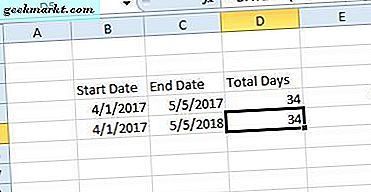
Det returnerer en verdi på 34 dager mellom 4/1/2017 og 5/5/2018, som er riktig hvis du ignorerer året. Hvis funksjonen ikke ignorerte året, ville verdien være 399.
DAYS360-funksjonen
DAYS360-funksjonen er en som finner de totale dagene mellom datoer basert på en 360-dagers kalender, som er bredere antatt for regnskapsår. Som sådan kan det være en bedre funksjon for regneark. Det vil ikke gjøre mye forskjell for datoer bare noen få måneder fra hverandre, men i lengre perioder vil DAYS360 returnere litt forskjellige verdier enn de andre funksjonene.
Skriv inn '1/1/2016' og '1/1/2017' i cellene B6 og C6 på regnearket ditt. Klikk deretter på en celle for å inkludere DAYS360-funksjonen, og trykk på fx- knappen ved siden av funksjonslinjen. Velg DAYS360 for å åpne vinduet som vises direkte under.
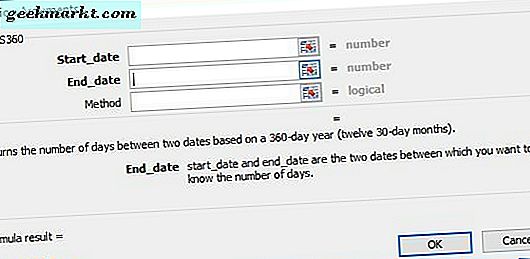
Trykk Start_date-knappen og velg celle B6. Klikk deretter på End_date-knappen og velg celle C6 på regnearket. Trykk OK for å legge til DAYS360 i regnearket, som vil returnere en verdi på 360.
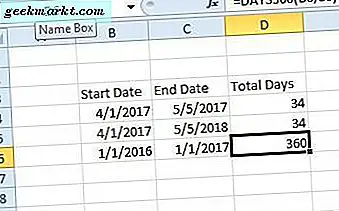
NETWORKDAYS-funksjonen
Hva om du trenger å finne forskjellen mellom to datoer, men utelukk helger fra ligningen? DATEDIF, DATE og DAYS360 kommer ikke til å være veldig bra for et slikt scenario. NETWORKDAYS er en funksjon som finner antall dager mellom datoer uten å inkludere noen helger, og det kan også være en faktor i ekstraferier, for eksempel helligdager. Så det skal være en funksjon for prosjektplanlegging. Funksjonens grunnleggende syntaks er: = NETWORKDAYS (start_date, end_date, [holidays]) .
For å legge til NETWORKDAYS i et regneark, klikk en celle for funksjonen og trykk på fx- knappen. Velg NETWORKDAYS for å åpne vinduet i øyeblikksbildet rett under. Deretter klikker du Start_date-knappen og velger en celle på regnearket ditt som inneholder en startdato. Trykk på End_date-knappen, velg en celle med en sluttdato i den og trykk OK for å legge til funksjonen i regnearket.
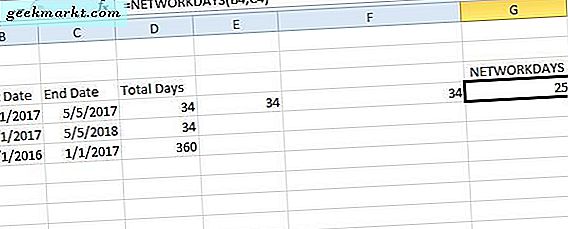
I skjermbildet rett over er start- og sluttdatoene 4/1/2017 og 5/5/2017. NETWORKDAYS-funksjonen returnerer en verdi på 25 dager mellom datoene uten helgene. Med helgene inkludert, er de totale dagene 34 som med tidligere eksempler.
For å inkludere ekstra feriedager i funksjonen, skriv inn datoene i flere regnearkceller. Deretter trykker du på feriecellehenvisningsknappen i funksjonsvinduet NETWORKDAYS, og velg cellen eller cellene, som inkluderer feriedatoene. Det vil trekke ferien fra den endelige figuren.
Så det er mange måter du kan beregne dager mellom start- og sluttdatoer i Excel-regneark. Nyere Excel-versjoner inkluderer også en DAYS-funksjon som du kan finne forskjellen mellom et par datoer med. Disse funksjonene vil sikkert komme til nytte for regneark som inneholder mange datoer.